标签:wc -l 驱动 done 注意事项 alias direct http 属性 脚本
方法/步骤1:
VMware找到要添加虚拟光驱位置,先右击点击设置,如图所示:
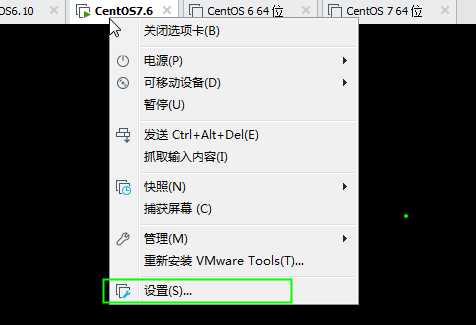
出现此界面之后点击添加:
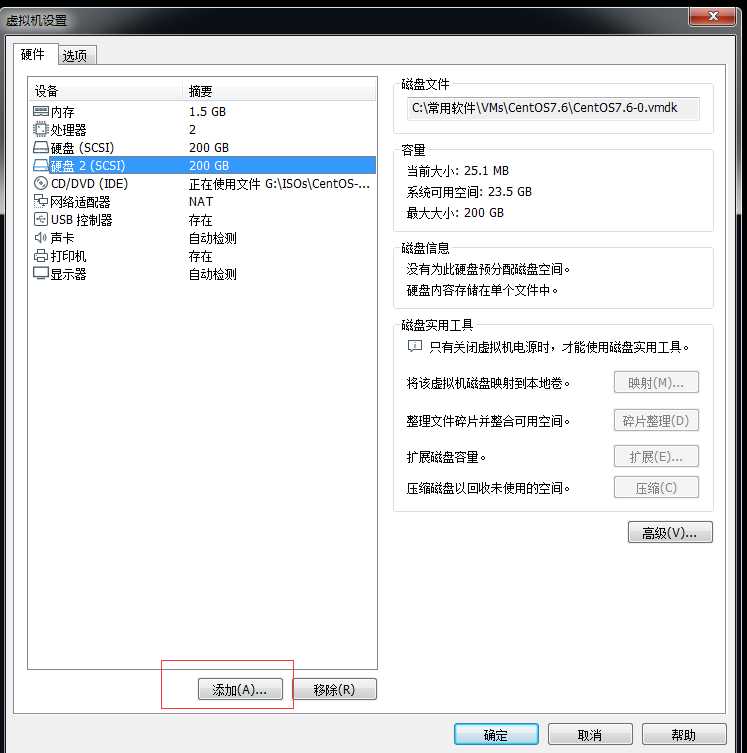
步骤3:
直接点击下一步,如下图所示:
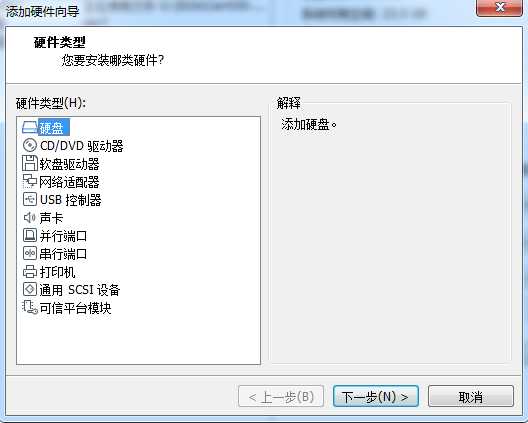
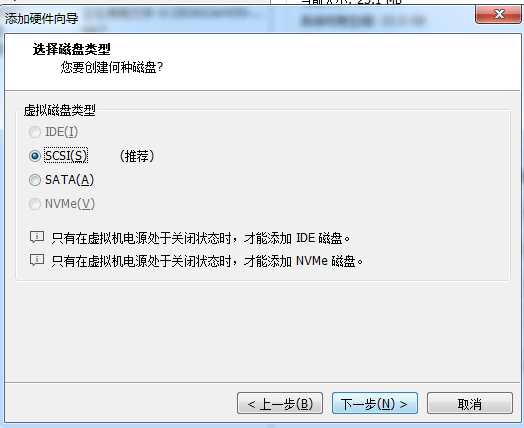
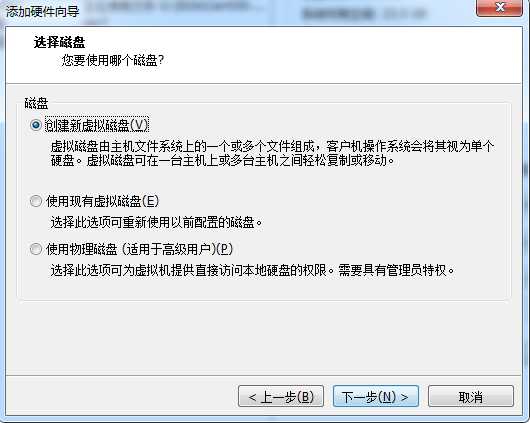
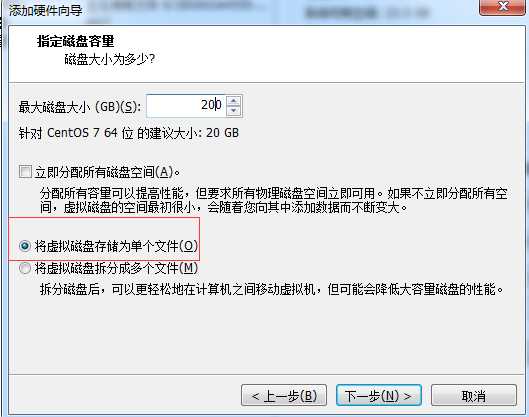
点击完成,天机硬盘就完毕了。
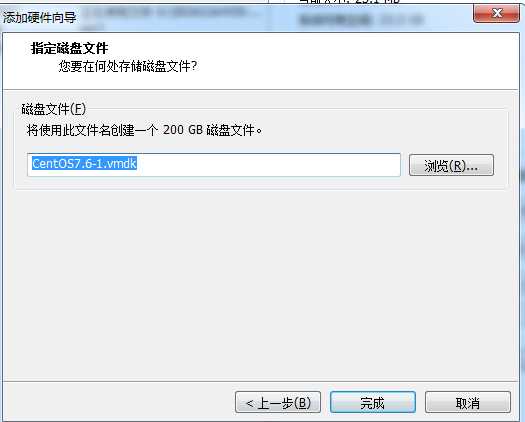
磁盘添加完成,进入系统,输入cat /proc/scsi/scsi 如图所示:
[root@centos7~]#cat /proc/scsi/scsi Attached devices: Host: scsi2 Channel: 00 Id: 00 Lun: 00 可以看到当前的硬盘host是2 Vendor: VMware, Model: VMware Virtual S Rev: 1.0 Type: Direct-Access ANSI SCSI revision: 02 Host: scsi1 Channel: 00 Id: 00 Lun: 00 Vendor: NECVMWar Model: VMware IDE CDR10 Rev: 1.00 Type: CD-ROM ANSI SCSI revision: 05 Host: scsi2 Channel: 00 Id: 01 Lun: 00 可以看到当前的硬盘host号是2 Vendor: VMware, Model: VMware Virtual S Rev: 1.0 Type: Direct-Access ANSI SCSI revision: 02
定义别名,将echo "- - -" > /sys/class/scsi_host/host2/scan 扫描光盘定义别名,方便后续使用:
nano .bashrc alias scan=‘echo "- - -" > /sys/class/scsi_host/host2/scan‘ . .bashrc 使其书写的别名生效
效果实现:
[root@centos7]#scan
[root@centos7tftpboot]#lsblk NAME MAJ:MIN RM SIZE RO TYPE MOUNTPOINT sda 8:0 0 200G 0 disk ├─sda1 8:1 0 1G 0 part /boot ├─sda2 8:2 0 100G 0 part / ├─sda3 8:3 0 50G 0 part /data ├─sda4 8:4 0 1K 0 part └─sda5 8:5 0 3G 0 part [SWAP] sr0 11:0 1 10G 0 rom /misc/cd sr1 11:1 1 3.7G 0 rom 已经识别当前的光盘
脚本实现:
cat scsisum.sh
#!/bin/bash
scsisum=`ll /sys/class/scsi_host/host*|wc -l`
for ((i=0;i<${scsisum};i++))
do
echo "- - -" > /sys/class/scsi_host/host${i}/scan
done
注意事项
标签:wc -l 驱动 done 注意事项 alias direct http 属性 脚本
原文地址:https://www.cnblogs.com/struggle-1216/p/11781046.html